什么是Win10索引?Win10创建索引选项的技巧
什么是Win10索引?Win10系统如何创建索引?索引其实就是对数据库表中一列或多列的值进行排序的一种结构,可以大大加快数据的检索速度。在windows10系统中,我们经常都会使用到索引,如果想要加快搜索速度的话,就需要事先建立索引才可以。对于索引的重要性,在Win10上已经开始体现。接下来,系统天地小编就介绍下Win10对索引进行重建的操作过程,如果你需要新建索引,不妨参考下。
具体步骤如下:
1、在windows10桌面,依次点击“开始/Windows系统/控制面板”菜单项。
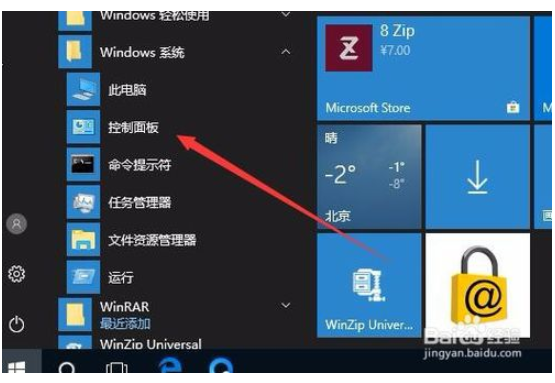
2、在打开的控制面板窗口中,点击右上角的“查看方式”下拉菜单,在弹出菜单中选择“大图标”菜单项。
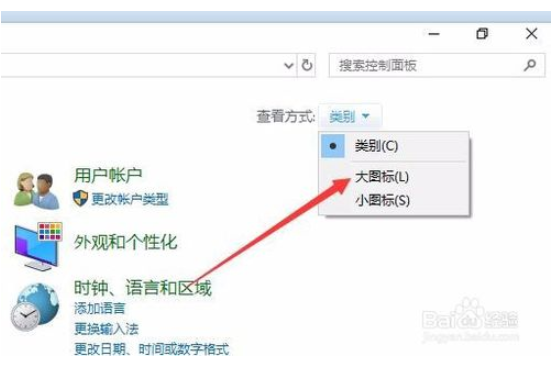
3、 这时可以打开“所有控制面板项”窗口,点击窗口中的“索引选项”图标。
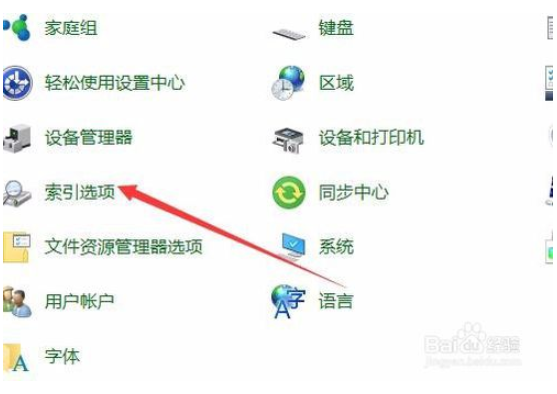
4、在打开的索引选项窗口中,点击下面的“修改”按钮。
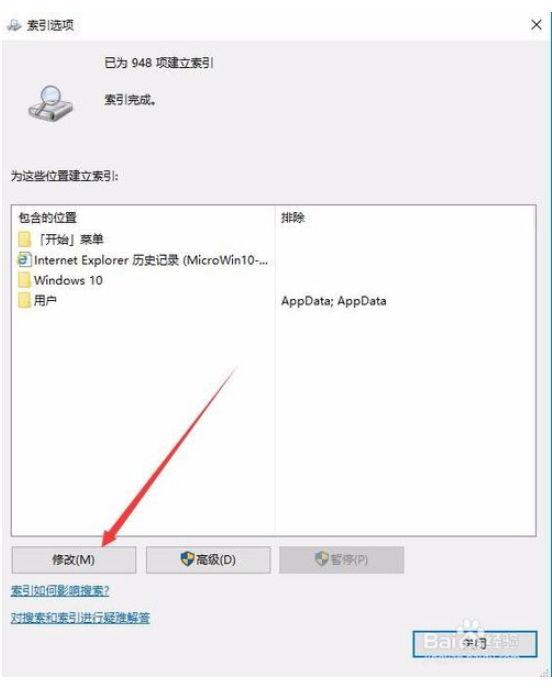
5、这时会打开更改索引位置的窗口,选择我们要添加到索引中的文件夹,最后点击确定按钮 。
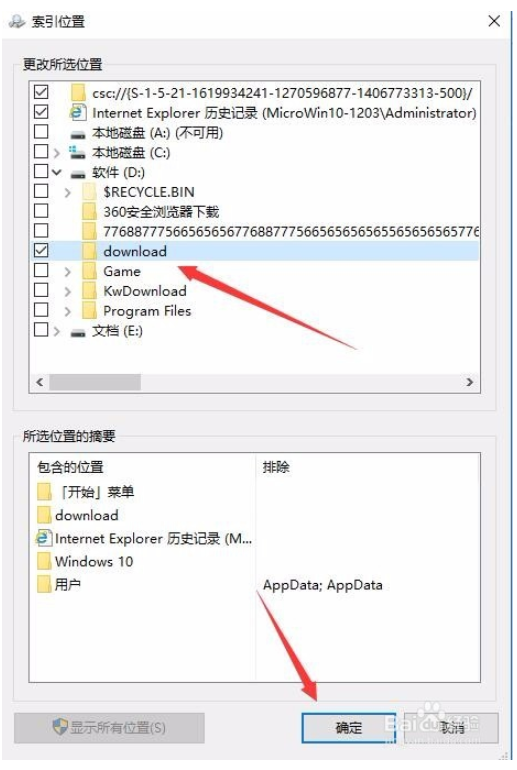
6、这时回到索引选项窗口,可以看到刚刚添加的文件夹已在包含位置的列表中了。最后点击确定按钮就可以了。
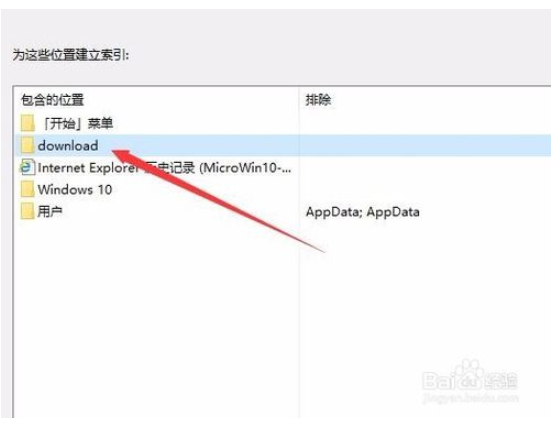
以上内容就是关于什么是Win10索引?Win10创建索引选项的技巧。更多win10教程请继续关注win10系统天地官网!









